文件目录怎么设置 Word怎么编制目录
文件目录怎么设置,在现代社会中电子文档的使用越来越广泛,对于许多人而言,Word已成为最常用的文档处理软件之一。在使用Word编制文件时,如何设置文件目录却是一个常见的问题。文件目录的正确设置不仅可以方便读者快速浏览文档内容,还可以提高文档的整体结构和可读性。Word中该如何编制目录呢?本文将详细介绍Word文件目录的设置方法,帮助读者更好地应用这一功能。
操作方法:
1.我们要给一个文档建立目录,首先需要这个文档层次清晰。各级标题需要按照Word要求的标题格式设置。
我们选中一级标题的文字,在样式中,将其格式设置成“标题1”,同理将文档中其他一级标题的文字也设置成“标题1”。
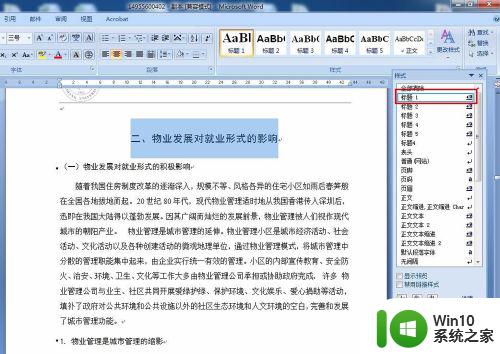
2.选中文档中二级标题的文字,在样式中将该文字格式设置成“标题2”,同理将文档中所有的二级标题均设置成“标题2”。

3.选中文档中三级标题的文字,在样式中将该文字格式设置成“标题3”,同理将文档中所有的三级标题均设置成“标题3”。
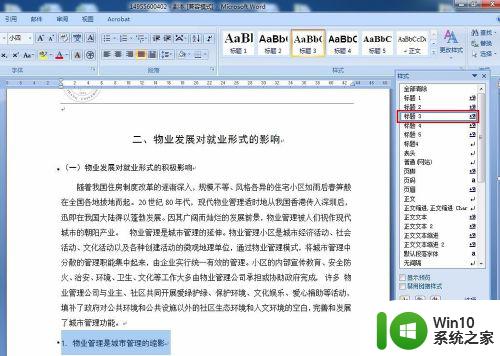
4.在文档前面单独一页(最好是单独设置成单独的一节)作为目录页。
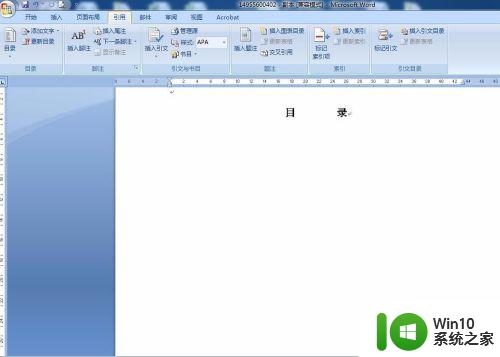
5.点击菜单栏中的“引用”,选择“目录”,可以看到一些目录类型,我们点击下端的“插入目录”。
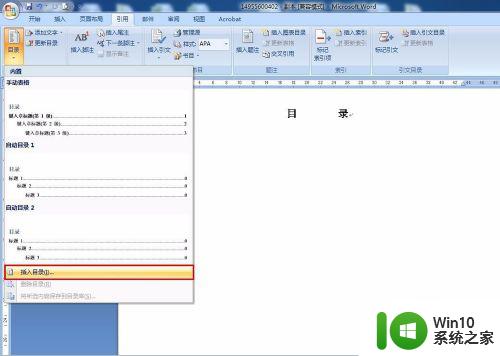
6.点击“插入目录”后会弹出“目录”选项框,该界面可以对目录的参数进行设置。一般是设置目录的级数,以及页码显示方式等。一般目录都设置成3级,页码右对齐。
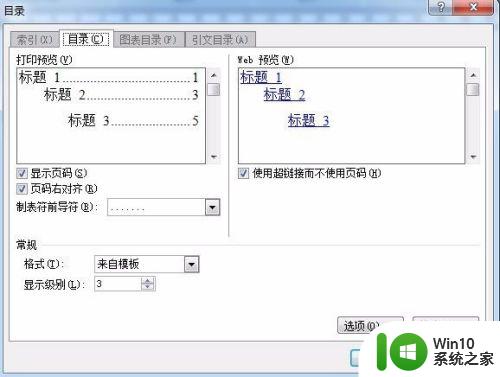
7.点击确定后,就会自动生成目录。之前我们设置成“标题1”、“标题2”、“标题3”的文字都会显示在目录中,并按照各自的层级进行排列。
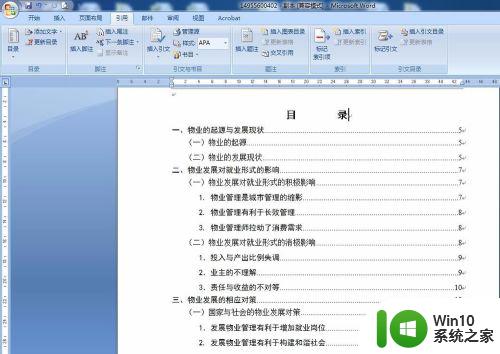
8.当文档内容有调整时,我们需要对目录进行更新。在目录任意一处单击鼠标右键,可以弹出目录操作菜单。我们选择更新域。
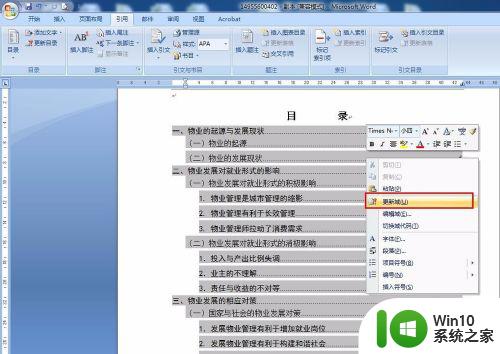
9.在弹出的“更新目录”对话框中我们选择“更新整个目录”,然后点击确定。整个目录就会根据文档调整后的内容自动进行调整。
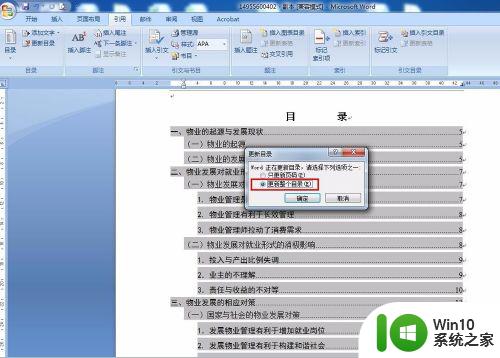
以上便是文件目录设置的全部内容,如果您还有疑问,请参考以上步骤进行操作,希望这些步骤对您有所帮助。
文件目录怎么设置 Word怎么编制目录相关教程
- word中制作目录的方法 Word目录页码设置方法
- word的自动目录怎么设置 Word如何自动生成目录
- word文档如何自动生成目录 word的目录怎么自动生成
- word插目录未找到目录项 目录自动生成软件
- word文档怎么自动生成目录列表 如何自动生成目录word
- Word文档如何设置目录步骤详解 Word文档目录设置方法及注意事项
- word目录............怎么对齐 如何在Word中快速实现目录对齐
- 怎么把word自动生成目录 Word怎么使用自动目录生成功能
- 如何给word文档加目录 word怎样插入目录
- word怎么插入目录 word插入目录的方法
- word自动生成目录的操作步骤 word自动目录怎么生成
- word自动生成目录的操作过程 word目录怎么自动生成
- U盘装机提示Error 15:File Not Found怎么解决 U盘装机Error 15怎么解决
- 无线网络手机能连上电脑连不上怎么办 无线网络手机连接电脑失败怎么解决
- 酷我音乐电脑版怎么取消边听歌变缓存 酷我音乐电脑版取消边听歌功能步骤
- 设置电脑ip提示出现了一个意外怎么解决 电脑IP设置出现意外怎么办
电脑教程推荐
- 1 w8系统运行程序提示msg:xxxx.exe–无法找到入口的解决方法 w8系统无法找到入口程序解决方法
- 2 雷电模拟器游戏中心打不开一直加载中怎么解决 雷电模拟器游戏中心无法打开怎么办
- 3 如何使用disk genius调整分区大小c盘 Disk Genius如何调整C盘分区大小
- 4 清除xp系统操作记录保护隐私安全的方法 如何清除Windows XP系统中的操作记录以保护隐私安全
- 5 u盘需要提供管理员权限才能复制到文件夹怎么办 u盘复制文件夹需要管理员权限
- 6 华硕P8H61-M PLUS主板bios设置u盘启动的步骤图解 华硕P8H61-M PLUS主板bios设置u盘启动方法步骤图解
- 7 无法打开这个应用请与你的系统管理员联系怎么办 应用打不开怎么处理
- 8 华擎主板设置bios的方法 华擎主板bios设置教程
- 9 笔记本无法正常启动您的电脑oxc0000001修复方法 笔记本电脑启动错误oxc0000001解决方法
- 10 U盘盘符不显示时打开U盘的技巧 U盘插入电脑后没反应怎么办
win10系统推荐
- 1 索尼笔记本ghost win10 32位优化安装版v2023.04
- 2 系统之家ghost win10 32位中文旗舰版下载v2023.04
- 3 雨林木风ghost win10 64位简化游戏版v2023.04
- 4 电脑公司ghost win10 64位安全免激活版v2023.04
- 5 系统之家ghost win10 32位经典装机版下载v2023.04
- 6 宏碁笔记本ghost win10 64位官方免激活版v2023.04
- 7 雨林木风ghost win10 64位镜像快速版v2023.04
- 8 深度技术ghost win10 64位旗舰免激活版v2023.03
- 9 系统之家ghost win10 64位稳定正式版v2023.03
- 10 深度技术ghost win10 64位专业破解版v2023.03